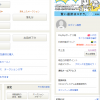みなさんご自宅の不要なものどうしてますか?
つい先日ヤフオクが出品手数料無料になりました。それにともない出品方法も非常にシンプルになり、だれでも気軽に売ることができるようになりました。
ってことで、ヤフオク出品方法からコンビニでの配送方法までの全流れを解説しましょう。その捨てようとしているもの、欲しい方もいるかもしれませんよ?
簡単なのでバンバン出品しましょう。時代はエコです。
ヤフオクが出品無料に

これまで出品するためには有料のプレミアム会員(月500円程度)になる必要があったのですが不要になりました。メルカリに対抗してのことだろね。
私は不用品がたまってきたら、1か月間プレミアム会員になって売りきってました。今後はその必要がなくなるので、気が向いたら出品することができます。よい。
ただし無料出品は手数料が10%になります
プレミアム会員の落札システム利用料は8.64%です。10,000円の物が売れたら864円の手数料を払います。
それに対し無料出品の落札システム利用料は10%です。10,000円の物が売れたら1,000円の手数料がかかります。
出品物が高額だったり、たくさん出品するような場合はプレミアム会員になったほうが割安になる場合があります。自分がどちらがお得か考えて出品しましょう。
出品方法

それではまずヤフオク右上「オークション出品」をクリック。ヤフーIDでログインしましょう。
ヤフーIDを取得していない方は新規登録ページより登録してからですね。
SMS認証する

まずは出品にあたり有効な携帯電話が必要です。SMS認証しましょう。携帯番号を入力し「確認する」をクリック。

オッケーなら「送信する」をクリック。すぐに携帯電話にSMSで認証コードが届きます。

認証コードを入力して「規約等に同意して認証する」をクリック。

はい、これで完了。あとは「出品する」をクリックすると出品スタート。
初回のみ「出品者情報の登録」をする

出品者情報の登録は「名前・住所・連絡先」です。私は昔に登録しているので、登録画面キャプチャがとれませんでした。
取引の際に使うものなので、偽名やハンドルネームなどではなく、きちんと本名とやり取りする住所を登録しましょう。
Yahoo!ウォレットで「クレジットカード・銀行口座」を登録する
現在ヤフオクは特定のカテゴリをのぞき、すべて「ヤフーかんたん決済」でのやりとりとなります。
参考 【重要】安心安全なヤフオク!実現に向けたYahoo!かんたん決済の仕様変更について(再掲) -お知らせ – ヤフオク!
以前は落札後「支払い方法」の確認作業が必要でした。現在はそれがなくなりすごく楽でスピーディーになりました。そのかわりYahoo!ウォレットの登録が必要になったわけです。
Yahoo!ウォレットで落札システム使用料を支払うクレジットカード、落札した商品代金を受け取る銀行口座の登録が必要になります。
登録がまだの方は以下リンクを。
参考リンク ヤフオク!ヘルプ – ヤフオク!に参加するには(ご利用に必要なもの)
準備完了。いざ出品
ここまで終わったら出品する際は、以下の操作のみとなります。見た目もすっきりで、昔よりかなり出品しやすくなりました。
商品画像をアップ・商品名を決める

まずは出品する場合に一番重要な商品画像ですね。点線部分に画像をドラッグするだけでOK。またはファイルを選択から選びましょう。
画像は10枚まで、1枚5MB以内。商品名は65文字以内です。
参考 ヤフオク!ヘルプ – 商品情報入力【画像のアップロード】
カテゴリ・商品の状態を選ぶ

カテゴリを選択し、商品の状態を選択しましょう。
カテゴリは商品名を入れていると、自動的に近いものが選択肢として表示されます。またはリストからツリー形式で選択していくことも可能です。

商品説明を入力する

商品説明を入力しましょう。できるだけ詳しく書くと売れやすくなります。
「画像で判断ください」とだけ入れているような出品者がいますが、私は絶対買いませんね。買った後でなにかあっても絶対対応してくれなさそうですしね。
発送元の地域を選択。ここ間違えると送料計算がおかしくなるのでご注意を。
あとは送料負担ですが「出品者負担」か「落札者負担」か選ぶことになります。次の項目で違いを見てみましょう。
出品者負担にすると送料が激安になる!

出品者負担と落札者負担の何が違うかというと送料が違います。
上記が私の住む宮崎県から東京までの送料で100サイズであれば1,543円です。では出品者負担の送料を見てみましょう。

100サイズ900円と、643円も安くなります。
ちなみにこれ、遠ければ遠いほど、送料が高ければ高いほどお得になります。北海道だったらどうか、見てみましょう。

つおー、100サイズ2,191円! 出品者負担にするだけでこれが900円になります。1,291円もお得になります。
出品者負担のほうが安く発送することができますね。ってことは落札者も支払総額が減り、買いやすくなります。以下から送料をシミュレーションできます。
参考 ヤマト運輸とヤフオク!が連携した配送サービスが全国一律料金に対応「ヤフネコ!パック」
なぜ送料が安くなる?
なぜ出品者負担にすると送料が安くなるか。
あくまで推測ですが、出品者負担にすると必然的に送料無料ってことになりますよね。ネット系は送料無料のほうが断然売り上げがいいです。送料のことを考えるのは煩わしいわけです。
ヤフオク側としては強制ではない形で送料無料にしてもらい、売買件数を上げたいんじゃなかろうかと。
そして出品者負担にすると、最終的な落札システム利用料も送料分高くなることになります。その分ヤフー側の売り上げも上がりますしね。
送料をはじめから考慮した値段設定にすればいいだけで、誰も損をしない形になるわけです。今風に言えばWinWinWin。
ってことでメルカリ対抗しようとしてるんだと思います。
発送方法を選択する

ヤフネコ!宅急便かゆうパックが選択可能です。商品によってはネコポスや宅急便コンパクトも選べます。
ヤフネコ!宅急便で例をあげると、先ほど選択した地域とここで選択したサイズで自動的に送料が計算されます。
もし実際の発送時にここでの選択と差異があればサイズが強制的に変えられます。なので計測ミスをするとワンサイズ上の送料で高くなる、なんてこともあるので気を付けましょう。重さとか意外に盲点です。
参考 ヤマト運輸とヤフオク!が連携した配送サービスが全国一律料金に対応「ヤフネコ!パック」
参考 ヤフオク!が日本郵便と連携した配送サービス「ゆうパック(おてがる版)」「ゆうパケット(おてがる版)」
発送までの日数・終了日時を選択する

発送までの日数と終了する日時を選択しましょう。
よほど早く対応できる自信がある人以外は「3~6日で発送」あたりが無難じゃないかと。1~2日にしてて、たまたまタイミング悪く発送できず、悪い評価をもらうのも嫌ですしね。
逆に「3~6日で発送」なのに早く発送できた場合などは好印象になります。ってことでその辺を考えて選択しましょう。
終了日時に関してはやはり土・日の21時~23時あたりが人気です。いくら気になる商品も忙しい時間帯だと仕事だったり忘れられていたりで入札を逃します。
商品の価格を決める

ここまで来たらあと少し、商品の価格決定です。
ここは一番重要なんじゃないかと思います。高く売りたいのはもちろんですが、あまりに適正価格で出品しても売れなかったりします。
ヤフオクしてる人は、そこでしか買えないものだったり、安く買えるものがほしいわけで。
私は出品物の新品価格、同じヤフオクでの出品価格、商品の状態から決めます。基本的にはほかの商品よりは2割程度安く出品することが多いです。まぁ自分の匙加減一つなのでこれも楽しみですね。
即決価格を設定すると、予想より高く売れることがある
即決価格を設定せず出品している方も多いですが、私は即決価格も設定したほうがいいと思っています。※競り合ってメチャクチャ値が上がりそうなものを除く
おそらく即決を設定しないのは、高く売れればそれだけうれしいってことなんじゃないかと。ですが、よほどレアなもの以外はたいして値上がりしません。
それだったら割安な価格で出品しておき、即決価格で「売れるとうれしいなぁ」を設定します。その場合入札がいくつか増えてくると「このままだと結局高くなる。なら即決で買おう」となったりするわけです。
プレビューを見て最終確認

ここまで来たらもう終わり。確認するをクリックして、商品プレビューを確認しましょう。
「確認する」をクリック。

そうすると実際の出品されている画面と同じように商品プレビューを見ることができます。

これでOKならそのまま出品しましょう。修正があれば戻りましょう。
ハイ、これで出品手続きは完了です。あとは落札されるまで待ちましょう。
ちなみに無料ヤフオクは自動再出品が使えません。手動です。ま、落札者なしの場合は再度出品しましょう。ポチポチっと簡単です。
それではこれ以降、落札されたあとの流れを説明します。
相手のステータスが「受取連絡待ち」か「振込手続き完了」になってから発送しましょう
ヤフーかんたん決済ですが、支払い確認に少しタイムラグがあります。相手がクレジットカードならそこまでないですが、コンビニ支払いや銀行振込を選択した場合は結構かかります。
もし支払いが確認できない状態で発送し、のちにキャンセルされた場合は面倒です。なので支払いステータスが、「受取連絡待ち」・「振込手続き完了」になったのを確認してから発送しましょう。
一切連絡は不要だが、一言「取引ナビ」で送ると好印象
新しいヤフオクシステムになり、一切相手とやりとりする必要がなくなりました。昔を考えると格段にスピードが早くなり楽になりました。
落札されたらステータスを確認して発送するだけですもんね。とんでもなく楽になったもんだ。ですが落札した人からすれば、数日たっても連絡がこないのは少々心配になると思います。
なので私は落札を確認した後に、一言だけ取引ナビから連絡しています。必須ではないですが、連絡すると相手も安心すると思います。
以下例文。
この度は落札いただき、ありがとうございます。
かんたん決済のステータス「振込手続き完了」確認後、発送致します。
(システム側の都合でタイムラグがあります)
これより商品の発送準備に取り掛かりますので、今しばらくお待ちください。
それでは宜しくお願いします。
※この連絡への返信は不要です
あとはステータスが「振込手続き完了」になり次第発送しましょう。
コンビニへゴーです。
コンビニでの発送方法

クロネコヤマトを選択した場合はファミリーマートへ。ゆうパックを選択した場合はローソンで手続きしましょう。
ファミマはFamiポート、ローソンはLoppiで簡単に手続きできますし、宛名も印字されるのでらくちんです。
今回はヤフネコ!宅急便を例に、ファミマでの発送方法です。
まずはFamiポート画面中央部、緑色の「配送サービス」をタップしましょう。
配送サービスを選択

次は配送サービスを選択しますが、このボタンひとつだよね(笑)この画面をまるごとタップしましょう。
QRコードだしてくださいね~、と。

QRコードをかざします

ヤフオクアプリのマイオクからQRコードを出しましょう。それを左下のリーダー部分にかざします。
もちろんスマホがある前提です。スマホがなければ自宅でQRを印刷して持っていけばいけるはず。大きく印刷すると無理っぽいけど笑。
あとはレシートが印字されますので、それをもってレジへ。

店員さんに渡します。
送るものに張り付ける

店員さんに渡すと印字された伝票と張り付けるやつをくれます。
印字されたやつを入れましょう。

ちなみに小ネタですが、先に袋を箱に張り付けてから伝票を入れようとすると、死ぬほど入れにくくなります。
なので、先に伝票を袋に入れてからシールをはがし張り付けましょう。
ハイ、完了!
はい、あとは店員さんから帰ってよしといわれたらOKです。
そのあとにヤフオク上で手続きする必要などはありません。しばらく時間がたってクロネコヤマトが集荷したあとにヤフオクステータスが「発送済み」になり「受取連絡待ち」になります。
あとは落札者が受け取り、「受け取り連絡をする」をクリックすると登録口座へ入金されます。
もし落札者が受け取り連絡ボタンをクリックしない場合でも大丈夫です。14日経過すると自動で入金されるようになっています。まぁ時間がかかるのは気分よくないけどね。
参考 ヤフオク!ヘルプ – 落札者が受け取り連絡の手続きをしてくれない
どうしてもの時は「受け取り連絡ボタンクリックお願いします」と取引ナビから連絡しましょう。
売上金の受け取り方

ヤフオクでの売上金はPayPayチャージ、ジャパンネット銀行振込なら手数料無料です。それ以外の銀行振込は手数料100円かかります。
リンク Yahoo!かんたん決済ヘルプ – 売上金を受取口座へ振り込む(現金で振込)
今までならジャパンネットに出金してましたが、現在はPayPayにチャージしてます。「どうせ使うならペイペイでいいか」となったわけです。
PayPayチャージ方法についてはこちらの記事をどうぞ。
今日のまとめ
ということで、最新版ヤフオク出品方法の流れでした。必要なくなった物はヤフオクに出品しておこづかい稼ぎましょう~。
関連記事
悪徳出品者を見分ける方法です。出品するということは、逆にこういうことをしちゃいけないわけです。はじめて出品する方は気を付けましょう。
私がヤフオクで詐欺にあった時のお話です。